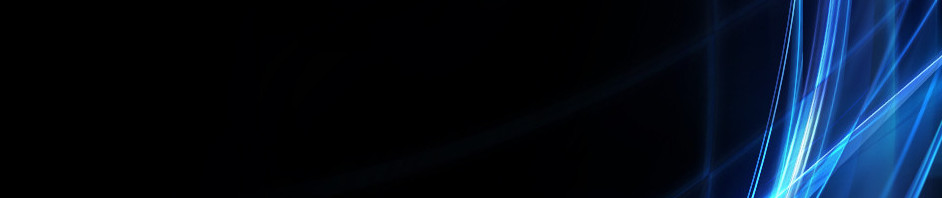tugas pengenalan dan pengetahuan komputer
tugas pengenlan dan pengetahuan komputer
1.TEXT (Fungsi TEXT)
Fungsi TEXT mengonversi nilai numerik menjadi teks dan memungkinkan Anda menentukan pemformatan tampilan dengan menggunakan string format khusus. Fungsi ini berguna dalam situasi di mana Anda ingin menampilkan angka dalam format yang lebih mudah dibaca, atau Anda ingin menggabungkan angka dengan teks atau simbol. Sebagai contoh, misalkan sel A1 berisi angka 23,5. Untuk memformat angka menjadi mata ulang dolar, Anda bisa menggunakan rumus berikut:
=TEXT(A1,"$0,00")
Di contoh ini, Excel menampilkan $23,50.
Anda juga bisa memformat angka dengan menggunakan perintah di grup Angka di tab Beranda dari Pita. Namun, perintah ini bekerja hanya jika seluruh sel adalah numerik. Jika Anda ingin memformat angka dan menggabungkannya dengan teks, fungsi TEXT adalah pilihan terbaik. Sebagai contoh, Anda bisa menambahkan teks ke rumus sebelumnya:
=TEXT(A1,"$0,00") & " per jam"
Excel menampilkan $23,50 per jam.
Sintaks
Sintaks fungsi TEXT memiliki argumen berikut:
nilai Diperlukan. Nilai numerik, rumus yang mengevaluasi ke nilai numerik, atau referensi ke sel yang berisi nilai numerik.format_text Diperlukan. Format numerik sebagai string teks yang disertakan dalam tanda kutip, sebagai contoh, "m/d/yyyy" atau "#.##0,00". Lihat bagian berikut untuk panduan pemformatan spesifik.
Panduan untuk format angka
Menampilkan tempat desimal dan digit signifikan Untuk memformat pecahan atau angka yang mempunyai koma desimal, sertakan tempat penampung digit, koma desimal, dan pemisah ribuan dalam argumen format_text.
Tempat penampung
Deskripsi
0 (nol)
Menampilkan nol yang tidak signifikan jika digit angka lebih sedikit dari jumlah nol dalam format. Sebagai contoh, jika Anda mengetikkan 8,9, dan Anda ingin itu ditampilkan sebagai 8,90, gunakan format #,00.
#
Mengikuti aturan yang sama seperti 0 (nol). Namun, Excel tidak menampilkan nol tambahan bila angka yang Anda ketikkan memiliki digit lebih sedikit pada salah satu sisi desimal dari simbol # yang ada dalam format. Sebagai contoh, jika format kustom adalah #,##, dan Anda mengetikkan 8,9 dalam sel, angka 8,9 ditampilkan.
?
Mengikuti aturan yang sama seperti 0 (nol). Tetapi, Excel menambahkan spasi ke nol yang tidak signifikan pada salah satu sisi koma desimal supaya koma desimal diratakan di kolom. Misalnya, format kustom 0,0? meratakan koma desimal untuk angka 8,9 dan 88,99 di kolom.
, (koma)
Menampilkan koma desimal pada angka.
Jika digit pada angka di sebelah kanan koma desimal lebih banyak dari jumlah digit tempat penampung yang ada dalam format, angka dibulatkan ke jumlah tempat desimal sebanyak jumlah digit tempat penampung yang ada. Jika digit di sebelah kiri koma desimal lebih banyak dari jumlah digit tempat penampung yang ada, digit ekstra ditampilkan. Jika format hanya berisi lambang angka (#) di sebelah kiri koma desimal, angka kurang dari 1 dimulai dengan koma desimal; sebagai contoh: ,47.
Untuk menampilkan
Sebagai
Gunakan format ini
1234,59
1234,6
"####,#"
8,9
8,900
"#,000"
0,631
0,6
"0,#"
121234,568
12,01234,57
"#,0#"
44,398102,652,8
44,398102,652,8(dengan desimal yang diratakan)
"???,???"
5,255,3
5 1/45 3/10(dengan pecahan yang diratakan)
"# ???/???"
Menampilkan pemisah ribuan Untuk menampilkan titik sebagai pemisah ribuan atau untuk menskalakan angka dengan kelipatan 1.000, sertakan pemisah berikut dalam format angka.
. (titik)
Menampilkan pemisah ribuan dalam angka. Excel memisahkan ribuan dengan koma jika format berisi titik yang disertakan dengan lambang angka (#) atau dengan nol. Titik yang mengikuti tempat penampung digit menskalakan angka dengan 1.000. Sebagai contoh, jika argumen format_text adalah "#.###,0,", Excel menampilkan angka 12.200.000 menjadi 12.200,0.
Untuk menampilkan
Sebagai
Gunakan format ini
12000
12.000
"#.###"
12000
12
"#."
12200000
12,2
"0,0.."
Panduan untuk format tanggal dan waktu
Menampilkan hari, bulan, dan tahun Untuk menampilkan angka sebagai format tanggal (seperti hari, bulan, dan tahun), gunakan kode berikut dalam argumen format_text.
m
Menampilkan bulan sebagai angka tanpa nol di depannya.
mm
Menampilkan bulan sebagai angka dengan nol di depannya saat dibutuhkan.
mmm
Menampilkan bulan sebagai singkatan (Jan ke Des).
mmmm
Menampilkan bulan sebagai nama lengkap (Januari ke Desember).
mmmmm
Menampilkan bulan sebagai huruf tunggal (J ke D).
D
Menampilkan hari sebagai angka tanpa nol di depannya.
dd
Menampilkan hari sebagai angka dengan nol di depannya saat dibutuhkan.
ddd
Menampilkan hari sebagai singkatan (Mgg ke Sab).
dddd
Menampilkan hari sebagai nama lengkap (Minggu ke Sabtu).
yy
Menampilkan tahun sebagai angka dua digit.
yyyy
Menampilkan tahun sebagai angka empat digit.
Untuk menampilkan
Sebagai
Gunakan format ini
Bulan
1–12
"m"
Bulan
01–12
"mm"
Bulan
Jan–Des
"mmm"
Bulan
Januari–Desember
"mmmm"
Bulan
J–D
"mmmmm"
Hari
1–31
"d"
Hari
01–31
"dd"
Hari
Mgg–Sab
"ddd"
Hari
Minggu–Sabtu
"dddd"
Tahun
00–99
"yy"
Tahun
1900–9999
"yyyy"
Menampilkan jam, menit, dan detik Untuk menampilkan format waktu (seperti jam, menit, dan detik), gunakan kode berikut dalam argumen format_text.
h
Menampilkan jam sebagai angka tanpa nol di depannya.
[h]
Menampilkan waktu yang berlalu dalam jam. Jika Anda bekerja dengan rumus yang mengembalikan waktu di mana jumlah jam melebihi 24, gunakan format angka seperti [h]:mm:ss.
hh
Menampilkan jam sebagai angka dengan nol di depannya saat dibutuhkan. Jika format mengandung AM atau PM, jam diperlihatkan berdasarkan format 12 jam. Jika tidak jam ditampilkan berdasarkan format 24 jam.
M
Menampilkan menit sebagai angka tanpa nol di depannya.
Catatan Kode m atau mm harus muncul segera setelah kode h atau hh atau segera sebelum kode ss; jika tidak, Excel menampilkan bulan bukan menit.
[m]
Menampilkan waktu yang berlalu dalam menit. Jika Anda bekerja dengan rumus yang mengembalikan waktu di mana jumlah menit melebihi 60, gunakan format angka seperti [mm]:ss.
mm
Menampilkan menit sebagai angka dengan nol di depannya saat dibutuhkan.
Catatan Kode m atau mm harus muncul segera setelah kode h atau hh atau segera sebelum kode ss; jika tidak, Excel menampilkan bulan bukan menit.
S
Menampilkan detik sebagai angka tanpa nol di depannya.
[s]
Menampilkan waktu yang berlalu dalam detik. Jika Anda bekerja dengan rumus yang mengembalikan waktu di mana jumlah detik melebihi 60, gunakan format angka seperti [ss].
ss
Menampilkan detik sebagai angka dengan nol di depannya saat dibutuhkan. Jika Anda ingin menampilkan pecahan dari detik, gunakan format angka seperti h:mm:ss.00.
AM/PM, am/pm, A/P, a/p
Menampilkan jam berdasarkan format 12 jam. Excel menampilkan AM, am, A, atau a untuk waktu dari tengah malam sampai petang hari dan PM, pm, P, atau p untuk waktu dari petang hari sampai tengah malam.
Untuk menampilkan
Sebagai
Gunakan format ini
Jam
0–23
"h"
Jam
00–23
"hh"
Menit
0–59
"m"
Menit
00–59
"mm"
Detik
0–59
"s"
Detik
00–59
"ss"
Waktu
4 AM
"h AM/PM"
Waktu
4:36 PM
"h:mm AM/PM"
Waktu
4:36:03 P
"h:mm:ss A/P"
Waktu
4:36:03,75
"h:mm:ss.00"
Waktu yang berlalu (jam dan menit)
1:02
"[h]:mm"
Waktu yang berlalu (menit dan detik)
62:16
"[mm]:ss"
Waktu yang berlalu (detik dan keseratus)
3735,80
"[ss].00"
Panduan untuk mata uang, persentase, dan format notasi ilmiah
Menyertakan simbol mata uang Untuk menyertakan simbol mata uang dolar sebelum angka ($), ketik lambang dolar di depan argumen format_text (misalnya, "$#,##0.00"). Untuk memasukkan satu dari lambang mata uang berikut dalam format angka, tekan NUM LOCK dan keypad numerik untuk mengetikkan kode ANSI untuk simbol tersebut.
Untuk memasukkan
Gunakan kombinasi kode ini
¢
ALT+0162
£
ALT+0163
¥
ALT+0165
ALT+0128
Catatan Anda harus menggunakan keypad numerik; menggunakan tombol ALT dengan tombol angka di baris atas keyboard tidak akan mengembalikan kode ANSI.Menampilkan persentase Untuk menampilkan angka sebagai persentase dari 100 — contoh, untuk menampilkan ,08 sebagai 8% atau 2,8 sebagai 280% — sertakan tanda persen (%) dalam argumen format_text.Menampilkan notasi ilmiah Untuk menampilkan angka dalam format ilmiah (eksponensial), gunakan kode eksponen berikut dalam argumen format_text.
E (E-, E+, e-, e+)
Menampilkan angka dalam format ilmiah (eksponensial). Excel menampilkan angka di sebelah kanan "E" atau "e" yang terkait dengan jumlah tempat di mana koma desimal dipindahkan. Sebagai contoh, jika argumen format_text adalah "0,00E+00", Excel menampilkan angka 12.200.000 sebagai 1,22E+07. Jika Anda mengganti argumen format_text ke "#0,0E+0", Excel menampilkan 12,2E+6.
Panduan untuk menyertakan teks dan menambah spasi
Jika Anda menyertakan karakter berikut dalam argumen format_text, karakter itu akan ditampilkan tepat saat dimasukkan.
$
Lambang mata uang dolar
+
Tanda plus
(
Kurung kiri
:
Titik dua
^
Aksen Sirkumfleks (sisipan)
'
Apostrof
{
Tanda kurung kurawal kiri
<
Simbol lebih kecil dari
=
Tanda sama dengan
-
Tanda minus
/
Tanda bagi
)
Kurung kanan
!
Tanda seru
&
Lambang dan
~
Tilde
}
Kurung kurawal kanan
>
Lambang lebih besar dari
Karakter spasi
Catatan
Argumen format_text tidak bisa mengandung tanda bintang (*).Menggunakan fungsi TEXT mengonversi nilai numerik menjadi teks yang diformat, dan hasilnya tidak bisa lagi dihitung sebagai angka. Untuk memformat sel supaya nilainya tetap berupa angka, klik kanan sel, klik Format Sel, lalu dalam kotak dialog Format Sel, pada tab Angka, tentukan opsi pemformatan yang Anda inginkan. Untuk informasi selengkapnya tentang menggunakan kotak dialog Format Sel, klik tombol Bantuan (?) di sudut kanan atas kotak dialog.
Contoh
Salin contoh data di dalam tabel berikut ini dan tempel ke dalam sel A1 lembar kerja Excel yang baru. Agar rumus memperlihatkan hasil, pilih datanya, tekan F2, lalu tekan Enter. Jika perlu, Anda bisa menyesuaikan lebar kolom untuk melihat semua data.
Penjual
Penjualan
Data
Burke
$2.800
39300,63
Dykstra
40%
Rumus
Deskripsi
Hasil
=A2&" menjual "&TEXT(B2, "$0.00")&" nilai unit."
Menggabungkan sel A2, string teks " menjual," sel B2 (diformat sebagai mata uang), dan string teks " nilai unit." ke dalam sebuah frasa.
Burke menjual $2800,00 nilai unit.
=A3&" memiliki "&TEXT(B3, "0%")&" dari total penjualan."
Menggabungkan sel A3, string teks " terjual," sel B3 (diformat sebagai persentase), dan string teks " dari total penjualan." ke dalam sebuah frasa.
Dykstra memiliki 40% dari total penjualan.
="Tanggal: " & TEXT(C2, "yyyy-mm-dd")
Menampilkan nilai di C2 dalam tahun 4 digit, bulan 2 digit, format hari 2 digit.
Tanggal: 2007-08-06
="Tanggal-waktu: " & TEXT(C2, "m/d/yyyy h:mm AM/PM")
Menampilkan nilai di C2 dalam tanggal pendek, format waktu 12 jam.
Tanggal-waktu: 8/6/2007 3.07 PM
=TEXT(C2, "0,00E+00")
Menampilkan nilai di C2 dalam format (eksponensial) ilmiah.
3,93E+04
=TEXT(C2, "$#.##0,00")
Menampilkan nilai di C2 dalam format mata uang, dengan pemisah ribuan.
$39.300,63
http://office.microsoft.com/id-id/excel-help/text-fungsi-text-HA102752840.aspx
2.Fungsi Logika Microsoft Excel 2007
Fungsi Logika Microsoft Excel 2007- Dalam melakukan perhitungan, seringkali ditemukan adanya beberapa pilihan yang harus ditentukan. Sebagai contoh, dari nilai mahasiswa akan ditentukan apakah mahasiswa tersebut lulus atau tidak, dan jika lulus apakah predikat dari nilainya tersebut. Dalam menangani hal ini telah disediakan fungsi untuk percabangan, yaitu dengan mengunakan fungsi IF. Fungsi ini digunakan untuk menguji suatu kondisi atau logika, yang akan menentukan nilai kembali ke-1 jika kondisi tersebut bernilai benar dan menentukan nilai kembali ke-2 jika kondisi tersebut salah. Cara penggunaan:
=IF(Kondisi;[Nilai_Jika_Benar];[Nilai_Jika_Salah])
Keterangan:
Kondisi
Suatu ungkapan logika yang berupa perbandingan.
Nilai_Jika_Benar
Nilai yang dihasilkan jika pengujian kondisi bernilai benar.
Nilai_Jika_Salah
Nilai yang dihasilkan jika pengujian kondisi bernilai salah.
Sebagai contoh, dalam menampilkan status kelulusan mahasiswa dengan melihat nilai ujian yang sudah dijalaninya sebagai berikut.
Gambar 5.8 Data awal untuk mencari status kelulusan
Untuk mendapatkan status “LULUS” mahasiswa harus mempunyai nilai lebih besar dari 50. Jika nilainya kurang dari 50, maka akan diberi status “TIDAK LULUS”.
a. Penggunaan Fungsi IF
Untuk dapat menyelesaikannya dibutuhkan fungsi logika, yaitu fungsi IF. Untuk lebih jelasnya, berikut disampaikan beberapa paparan tentang penggunaan fungsi IF. Fungsi IF dengan format lengkap adalah sebagai berikut.
IF(logical_test;value_if_true;value_if_false)
Keterangan:
logical_test merupakan syarat dari percabangan.
value_if_true merupakan nilai jika syarat percabangan terpenuhi.
value_if_false merupakan nilai jika syarat percabangan tidak terpenuhi.
Langkah-langkah untuk menyelesaikannya melalui function wizard adalah sebagai berikut.
1) Klik pada sel D3.
2) Klik Formulas, pilih Logical, kemudian klik fungsi IF.
Gambar 5.9 Pemilihan Fungsi IF melalui Category Logical.
3) Ubah setting pada kotak dialog fungsi IF seperti berikut.
Gambar 5.10 Setting melalui function wizard
Pada Logical Test ditulis C3 > 50 adalah karena di sel C3-lah letak dari nilai yang akan dilakukan penyeleksian. Ketikkan syaratnya pada isian logical_test, misalnya C3>50 yang artinya jika data di sel C3 lebih besar atau sama dengan 50 maka bernilai benar dan jika kurang dari 50 maka bernilai salah. Ketikkan teks “Lulus” pada isian value_if_true, yang artinya jika pada logical_test bernilai benar maka teks ini yang akan dihasilkan/dikeluarkan. Ketikkan teks “Tidak Lulus” pada isian value_if_false, yang artinya jika pada logical_test bernilai salah maka teks ini yang akan dihasilkan/dikeluarkan.
4) Klik OK. Copy-kan formula ke sel di bawahnya.
Pemberian tanda “ ” merupakan tambahan jika ingin menambahkan statement berupa kalimat atau string. Didapatkan hasil akhir seperti gambar berikut.
Gambar 5.11 Hasil akhir pemberian status kelulusan
b. Percabangan beberapa Tingkat
Percabangan tidak hanya pemisahan menjadi dua kemungkinan saja, namun juga bisa menjadi banyak kemungkinan. Untuk percabangan yang memisahkan ke banyak kemungkinan harus menggunakan IF secara bertingkat.
Tabel 5.4. Fungsi Logika
Fungsi
Keterangan
IF
Menentukan suatu tes logika untuk dikerjakan, dan mempunyai bentuk:=IF(tes logika, nilai jika benar, nilai jika salah)
AND, OR, danNOT
Merupakan fungsi tambahan untuk mengembangkan tes kondisi. Fungsi AND dan OR maksinal berisi 30 argumen logika, sedangkan NOT hanya mempunyai satu argumen logika, mempunyai bentuk:AND (logika1,logika2, …,logika30)OR (logika1,logika2, …,logika30)NOT (logika)
Pembahasan fungsi IF di atas dengan Tes Logika Tunggal, Tes Logika dapat dikembangkan dengan tambahan salah satu fungsi AND, OR, atau NOT. Bentuk fungsi IF dengan tes logika yang dikembangkan adalah sebagai berikut.
= IF (OR(Tes Logika1;Tes Logika2);Nilai jika benar;Nilai jika salah)
Contoh:
Sebuah perusahaan akan merekrut tenaga satuan pengaman (satpam) dengan ketentuan pengalaman kerja minimal empat tahun dan usia maksimal 35 tahun. Perusahaan melakukan seleksi administrasi dengan kriteria tersebut. Pelamar yang memenuhi syarat akan mengikuti seleksi selanjutnya, sedangkan yang tidak memenuhi syarat dinyatakan gugur. Kasus tersebut dapat diterjemahkan ke dalam fungsi IF seperti berikut ini.
= IF(AND(Kerja>=4;Usia<=35);Wawancara;Gugur)
Fungsi tambahan adalah AND karena kedua tes logika merupakan kriteria yang harus terpenuhi, perhatikan penerapan fungsi tersebut dalam baris rumus worksheet.
Gambar 5.12 Fungsi IF dengan 2 tes logika
Istilah fungsi IF bercabang adalah kasus yang mempunyai banyak tingkat pengujian tes logika yang diselesaikan dengan fungsi IF. Sebagai contoh sebuah lembar kerja berisi data hasil ujian statistik. Berdasarkan nilai ujian akan dikonversikan dalam bentuk huruf dengan ketentuan sebagai berikut.
Nilai
Huruf
0 – 59
E
60 – 74
D
75 – 84
C
85 – 94
B
95 – 100
A
Perhatikan penyelesaian dengan fungsi IF dalam lembar kerja seperti pada gambar berikut.
Gambar 5.13 Contoh fungsi IF bercabang
Sel E5 diisi dengan rumus:
=IF(D5<60;”E”;IF(D5<75;”D”;IF(D5<85;”C”;IF(D5<95;”B”;”A”))))
c. Mencari Jumlah
Kadangkala diperlukan sebuah informasi untuk menampilkan berapa jumlah data yang memenuhi kriteria tertentu. Misalnya, dalam sebuah daftar nilai ingin diketahui berapa orang yang mendapat nilai “A”. Untuk itu telah disediakan sebuah fungsi sebagai berikut.
=COUNTIF(range,criteria)
Di mana pada area yang disebutkan di range akan dicari berapa jumlah sel yang sesuai dengan kriteria. Contoh =COUNTIF(B2:B57,”A”) artinya dicari berapa jumlah sel yang berisi “A” pada range B2 sampai B57. Pada contoh sebelumnya, dikembangkan untuk mencari jumlah lulus dan tidak lulus, sehingga nantinya data akan menjadi seperti di bawah ini.
Gambar 5.14 Hasil akhir penambahan fungsi COUNTIF
Untuk dapat menambahkan hasil tersebut, lakukan penambahan fungsi COUNTIF pada C9 sebagai berikut melalui function wizard.
Gambar 5.15 Pengubahan setting fungsi COUNTIF untuk sel C9
Sedangkan untuk mendapatkan jumlah yang tidak lulus, lakukan penambahan fungsi COUNTIF pada C10 sebagai berikut melalui function wizard.
Gambar 5.16 Pengubahan setting fungsi COUNTIF untuk sel C10
Nilai yang kita olah melalui Excel sebenarnya dapat dibagi menjadi dua bagian, yaitu nilai formula dan nilai acuan. Materi yang selama ini dijelaskan pada bab-bab sebelumnya adalah nilai formula, di mana semua nilai yang diolah menjadi satu dengan formula yang dihitung, misal =A1*20. Angka 20 merupakan nilai formula, sedangkan pada beberapa keadaan di mana nilai tersebut sering berubah dapat kita gunakan nilai acuan agar tidak perlu mengubah melalui formula. Untuk memudahkan menggunakan nilai acuan, Excel menyediakan fasilitas Fungsi Lookup, fungsi ini akan melihat nilai pada tabel yang lain apakah nilai yang dicocokan ada pada tabel tersebut, untuk kemudian diambil nilainya.
Latihan berikut ini mencoba menggunakan logika IF untuk menentukan Jenis Barang, Nama Barang, dan Harga Barang, berdasarkan Kode Barang yang telah ditentukan. Di sini Anda juga akan menggunakan beberapa fungsi String.
Langkah Awal Buatlah data sebagai berikut.
Gambar 6.24 Data awal
Langkah Penyelesaian
(1) Isi sel B5 dengan formula:
=IF(LEFT(A5;1)=”A”;”Air Mineral”;””)
Pengertian:
Jika 1 huruf pertama dari sel A5 adalah “A”, maka isi sel B5, dengan teks “Air Mineral”, jika tidak maka kosongkan sel B5.
(2) Gandakan sampai sel B10. Apa yang Anda lihat? Sel B7 sampai B10 berisi nilai FALSE. Kenapa? Ya, karena Anda baru melakukan satu pengujian untuk huruf “A”, saja.
(3) Klik kembali sel B5, lanjutkan penulisan formula dengan diawali menekan tombol F2 pada keyboard, hapus sebagian formula (sisi kanan), sampai batas simbil semicolon (;) lengkapi hingga formula menjadi:
=IF(LEFT(A5;1)=”A”;”Air Mineral”;IF(LEFT(A5;1)=”S”;”Susu”))
Saat Anda menekan tombol Enter untuk mengakhiri pengetikan formula, Anda akan mendapatkan pesan seperti gambar ilustrasi di bawah ini:
Gambar 6.25 Peringatan kesalahan pemasukan formula
Tekan saja tombol Enter sekali lagi, atau klik tombol Yes. Kotak pesan tersebut adalah pesan yang memberitahu kepada Anda bahwa Anda melakukan kesalahan penulisan formula. Tetapi perlu diingat, kesalahan yang Anda lakukan bukanlah kesalahan struktural dari penggunaan fungsi IF, ini hanyalah kesalahan karena Anda lupa atau malas untuk mengetikkan tanda kurung tutup (“)”) untuk mengakhiri penggunaan fungsi IF. Lain halnya jika Anda mendapatkan kotak pesan berikut ini:
Gambar 6.26 Peringatan kesalahan pemasukan formula yang cukup fatal
Ini adalah kesalahan yang cukup fatal, kemungkinan karena Anda lupa mengisikan parameter yang diperlukan atau kesalahan menuliskan simbol.
(4) Gandakan kembali sampai sel B5. Sekarang tinggal B9 dan B10 saja yang berisi nilai FALSE.
(5) Terakhir lengkapi formula hingga:
=IF(LEFT(A5;1)=”A”;”Air Mineral”;IF(LEFT(A5;1)=”S”;”Susu”;”Kopi”))
Atau:
=IF(LEFT(A5;1)=”A”;”Air Mineral”;IF(LEFT(A5;1)=”S”;”Susu”;IF(LEFT(A5;1)=”K”; “Kopi”;”Tidak terdata”)))
(6) Gandakan kembali sampai sel B10. Ya, itulah cara efektif untuk melakukan pengujian. Jangan langsung menguji secara lengkap, lakukan secara bertahap bertahap.
(7) Klik sel C5, ketikkan formula: =IF(MID(A5;2;2)=”BL”;CONCATENATE(B5;” “;”Botol”);””)
Pengertian:
Jika mulai huruf ke dua dari sel A5 sebanyak dua huruf adalah “BL”, maka isi sel C5, dengan menggabungkan (Concatenate) isi dari sel B5, spasi (“ ”) dan “Botol”. Jika tidak, maka kosongkan sel C5.
(8) Gandakan sampai sel C10.
(9) Lakukanlah cara pengujian seperti contoh langkah pengujian untuk sel B5 di atas, hingga pada formula C5 berisi formula:
=IF(MID(A5;2;2)=”BL”;CONCATENATE(B5;”“;”Botol”);IF(MID(A5;2;2)=”GL”;CONCATENATE(B5;”“;”Gelas”);IF(MID(A5;2;2)=”SC”;CONCATENATE(B5;” “;”Sachet”);IF(MID(A5;2;2)=”KL”;CONCATENATE(B5;” “;”Kaleng”);IF(MID(A5;2;2)=”MN”;CONCATENATE(B5;” “;”Murni”);IF(MID(A5;2;2)=”SU”;CONCATENATE(B5;” “;”Susu”);”Tidak dikenal”))))))
(10) Gandakan sampai sel C10.
Gambar 6.27 Hasil akhir yang akan Anda Dapatkan
(11) Klik sel D5, ketikkan formula berikut:
=IF(RIGHT(A5;1)=”1”;500;0)
Pengertian:
Jika 1 huruf dari sisi kanan A5 adalah teks 1 (satu), maka isi sel D5, dengan nilai angka 1500. Jika tidak, maka isi sel D5 dengan nilai angka 0 (nol).
(12) Gandakan hingga sel D10.
(13) Lakukan cara pengujian bertahap, hingga akhir formula untuk sel D5 adalah, sebagi berikut:
=IF(RIGHT(B6;1)=”1”;500;IF(RIGHT(B6;1)=”2”;1000;IF(RIGHT(B6;1)=”8”;4000;0)))
(14) Gandakan hingga sel D10.
(15) Bingkailah hingga tampak menarik.
http://smakita.net/fungsi-logika-excel-2007/
3.Mengenal Referensi Cell pada Microsoft Excel
Referensi cell mempunyai maksud untuk merujuk atau terhubung ke cell atau range cell tertentu untuk mencari data atau value yang ada di cell atau range cell tertentu itu untuk selanjutnya kita gunakan dalam membuat formula. Sebagai contoh sederhana kita lihat pada gambar 1.1 di bawag iniGambar 1.1Misalnya pada cell A1 kita tuliskan angka 6. Maka ketika kita ingin memunculkan angka 6 pada cell A1 untuk kita gunakan pada cell A3, maka kita klik cell A3, awali dengan =(sama dengan) terus klik cell A1 tekan enter. Atau kita awali dengan tanda (=) ptrus kita tuliskan A1. Maka angka 6 yang ada di cell A1 akan muncul di cell A3.
Penerapan Referensi Cell Pada Formula
Gambar 1.2
Dari Gambar 1.2 diatas, misalkan kita akan menuliskan formula pada cell A3 yaitu pengurangan antara angka di cell A1 dikurangi cell B1, maka dapat kita tuliskan pada cell A3 =A1-B1 terus tekan enter. Maka hasilnya adalah pengurangan antara cell A1 dikurangi B1 yaitu 10.
Gambar 1.3
Dari Gambar 1.3 di atas, referensinya berupa range cell atau tidak hanya satu cell saja. Misalnya kita akan menjumlahkan dari cell B1 sampai dengan B3, maka dengan fungsi SUM, formula dapat kita tuliskan =SUM(B1:B3). Tanda titik dua (:) sebagai penghubung untuk referensi yang berupa range cell atau lebih dari satu cell.
Formula
Merujuk pada
Keterangan / Hasil
=A1
cell A1
Data(value) yang ada di cell A1
A1:A3
cell A1 sampai A3
Data(value) yang ada di cell A1 sampai A3,dalam penerapannya pada formula tidak bisa berdiri sendiri, musti dipadukan dengan fungsi-fungsi yang ada
=Sheet2!A1
cell A1 pada Sheet2
Data(value) yang ada di cell A1 pada Sheet2,dimanfaatkan untuk referensi pada cell yang berbeda
http://sahabatpemula.blogspot.com/2013/03/referensi-cell-microsoft-excel.html
TUGAS ARTIKEL KOMPUTER
Tugas pertama pengantar computer.
A. Pengertian computer.
Pengertian Komputer, - Computer/Pc Dalam bahasa inggris disebut to compute yang berarti orang yang sedang menghitung, sedangkan dalam bahasa latin disebut dengan computare yang berarti menghitung. Komputer seperti yang telah kita ketahui merupakan sebuah alat elektronik yang mampu memiliki banyak fungsi dan mampu melakukan banyak tugas. Sebelumnya pada masa Perang Dunia ke-2 komputer adalah suatu mesin mekanis yang berfungsi untuk melakukan perhitungan operasi aritmatika. Selain itu komputer dapat didefinisikan sebagai sekumpulan alat elektronik yang saling terkoordinasi satu sama lain sehingga dapat menerima data, kemudian mengolah data, dan pada akhirnya akan menghasilkan suatu keluaran yang berupa informasi (Input > Proses > Output).
Komputer Menurut Ahli Dan Kamus
1. Oxford English Dictionary (OED2) edisi ke-2 : Computer sebagai suatu perangkat yang digunakan untuk menghitung atau mengendalikan operasi-operasi yang dinyatakan dalam bentuk numeric atau logika.
2. Menurut Sanders (1985) : Computer adalah system elektronik untuk memanipulasi data yang cepat dan tepat serta dirancang dan diorganisasikan agar secara otomatis menerima dan menyimpan data input, memprosesnya dan menghasilkan output berdasarkan instruksi-instruksi yang telah tersimpan dalam memori.
3. Menurut V.C hamacher dalam bukunya “Computer Organization” : Computer adalah mesin penghitung elektronik yang cepat dan dapat menerima informasi input digital kemudian memprosesnya sesuai dengan program yang tersimpan di memorinya, dan menghasilkan output berupa informasi.
Komputer adalah serangkaian ataupun sekelompok mesin elektronik yang terdiri dari ribuan bahkan jutaan komponen yang dapat saling bekerja sama, serta membentuk sebuah sistem kerja yang rapi dan teliti. Sistem ini kemudian dapat digunakan untuk melaksanakan serangkaian pekerjaan secara otomatis, berdasar urutan instruksi ataupun program yang diberikan kepadanya.
Definisi yang ada memberi makna bahwa komputer memiliki lebih dari satu bagian yang saling bekerja sama, dan bagian-bagain itu baru bisa bekerja kalau ada aliran listrik yang mengalir didalamnya. Istilah mengenai sekelompok mesin, ataupun istilah mengenai jutaan komponen kemudian dikenal sebagai hardware komputer atau perangkat keras komputer.
Hardware komputer juga dapat diartikan sebagai peralatan pisik dari komputer itu sendiri. Peralatan yang secara pisik dapat dilihat, dipegang, ataupun dipindahkan
Dalam hal ini, komputer tidak mungkin bisa bekerja tanpa adanya program yang telah dimasukkan kedalamnya. Program ini bisa berupa suatu prosedur peng-operasian dari komputer itu sendiri ataupun pelbagai prosedur dalam hal pemrosesan data yang telah ditetapkan sebelumnya. Dan program-program inilah yang kemudian disebut sebagai software komputer atau perangkat lunak komputer.
Dalam arti yang paling luas, software komputer bisa diartikan sebagai suatu prosedur pengoperasian. Suatu acara yang ditayangkan oleh TVRI, dapat dianggap sebagai software dari suatu peralatan televisi. Demikian pula halnya denganmusik yang telah direkam diatas kaset, data diatas kertas, serta cerita ataupun uraian yang ada didalam sebuah buku.
Secara prinsip, komputer hanyalah merupakan sebuah alat; Alat yang bisa digunakan untuk membantu manusia dalam menyelesaikan pekerjaannya. Untuk bisa bekerja, alat tersebut memerlukan adanya program dan manusia. Pengertian manusia kemudian dikenal dengan istilah brainware (perangkat manusia
Pengertian brianware ini bisa mencakup orang-orang yang bekerja secara langsung dengan menggunakan komputer sebagai alat bantu, ataupun orang-orang yang tidak bekerja secara langsung menggunakan komputer, tetapi menerima hasil kerja dari komputer yang berbentuk laporan
Konsep hardware - software - brainware adalah merupakan konsep tri-tunggal yang tidak bisa dipisahkan satu dengan lainnya. Untuk tahap pertama, manusia harus memasukkan program terlebih dahulu kedalam komputer. Setelah Setelah program tersimpan didalam komputer, maka komputer baru bisa bekerja untuk membantu manusia untuk menyelesaikan persoalan ataupun pekerjaannya.
Sumber : http://spesialmedia.com/tutorial/komputer/pengertian-komputer-dan-beberapa-fungsi-dari-komputer/
B. Sejarah computer.
Dalam sejarah komputer, ada 5 generasi dalam sejarah komputer.
1. Generasi pertama
Dengan terjadinya Perang Dunia Kedua, negara-negara yang terlibat dalam perang tersebut berusaha mengembangkan komputer untuk mengeksploit potensi strategis yang dimiliki komputer. Hal ini meningkatkan pendanaan pengembangan komputer serta mempercepat kemajuan teknik komputer. Pada tahun 1941, Konrad Zuse, seorang insinyur Jerman membangun sebuah komputer, Z3, untuk mendesain pesawat terbang dan peluru kendali.
Pihak sekutu juga membuat kemajuan lain dalam pengembangan kekuatan komputer. Tahun 1943, pihak Inggris menyelesaikan komputer pemecah kode rahasia yang dinamakan Colossus untuk memecahkan kode rahasia yang digunakan Jerman. Dampak pembuatan Colossus tidak terlalu memengaruhi perkembangan industri komputer dikarenakan dua alasan. Pertama, Colossus bukan merupakan komputer serbaguna(general-purpose computer), ia hanya didesain untuk memecahkan kode rahasia. Kedua, keberadaan mesin ini dijaga kerahasiaannya hingga satu dekade setelah perang berakhir.
Usaha yang dilakukan oleh pihak Amerika pada saat itu menghasilkan suatu kemajuan lain. Howard H. Aiken (1900-1973), seorang insinyur Harvard yang bekerja dengan IBM, berhasil memproduksi kalkulator elektronik untuk US Navy. Kalkulator tersebut berukuran panjang setengah lapangan bola kaki dan memiliki rentang kabel sepanjang 500 mil. The Harvard-IBM Automatic Sequence Controlled Calculator, atau Mark I, merupakan komputer relai elektronik. Ia menggunakan sinyal elektromagnetik untuk menggerakkan komponen mekanik. Mesin tersebut beropreasi dengan lambat (ia membutuhkan 3-5 detik untuk setiap perhitungan) dan tidak fleksibel (urutan kalkulasi tidak dapat diubah). Kalkulator tersebut dapat melakukan perhitungan aritmatik dasar dan persamaan yang lebih kompleks.
Perkembangan komputer lain pada masa kini adalah Electronic Numerical Integrator and Computer (ENIAC), yang dibuat oleh kerjasama antara pemerintah Amerika Serikat dan University of Pennsylvania. Terdiri dari 18.000 tabung vakum, 70.000 resistor, dan 5 juta titik solder, komputer tersebut merupakan mesin yang sangat besar yang mengonsumsi daya sebesar 160kW.
Komputer ini dirancang oleh John Presper Eckert (1919-1995) dan John W. Mauchly (1907-1980), ENIAC merupakan komputer serbaguna (general purpose computer) yang bekerja 1000 kali lebih cepat dibandingkan Mark I.
Pada pertengahan 1940-an, John von Neumann (1903-1957) bergabung dengan tim University of Pennsylvania dalam usaha membangun konsep desain komputer yang hingga 40 tahun mendatang masih dipakai dalam teknik komputer. Von Neumann mendesain Electronic Discrete Variable Automatic Computer (EDVAC) pada tahun 1945 dengan sebuah memori untuk menampung baik program ataupun data. Teknik ini memungkinkan komputer untuk berhenti pada suatu saat dan kemudian melanjutkan pekerjaannya kembali. Kunci utama arsitektur von Neumann adalah unit pemrosesan sentral (CPU), yang memungkinkan seluruh fungsi komputer untuk dikoordinasikan melalui satu sumber tunggal. Tahun 1951, UNIVAC I (Universal Automatic Computer I) yang dibuat oleh Remington Rand, menjadi komputer komersial pertama yang memanfaatkan model arsitektur Von Neumann tersebut.
Baik Badan Sensus Amerika Serikat dan General Electric memiliki UNIVAC. Salah satu hasil mengesankan yang dicapai oleh UNIVAC dalah keberhasilannya dalam memprediksi kemenangan Dwilight D. Eisenhower dalam pemilihan presiden tahun 1952.
Komputer Generasi pertama dikarakteristik dengan fakta bahwa instruksi operasi dibuat secara spesifik untuk suatu tugas tertentu. Setiap komputer memiliki program kode biner yang berbeda yang disebut "bahasa mesin" (machine language). Hal ini menyebabkan komputer sulit untuk diprogram dan membatasi kecepatannya. Ciri lain komputer generasi pertama adalah penggunaan tube vakum (yang membuat komputer pada masa tersebut berukuran sangat besar) dan silinder magnetik untuk penyimpanan data.
Sumber: http://id.wikipedia.org/wiki/Sejarah_perkembangan_komputer
C. Klasifikasi computer.
Komputer yang paling umum digunakan
1.Personal Computer.
Personal komputer atau komputer pribadi yang biasa digunakan di sekolah-sekolah, kantor, dan dirumah.
2.Komputer Desktop.
Komputer desktop sebenarnya hampir sama dengan komputer pribadi, hanya saja memiliki unit pengolahan dan penyimpanan, display visual dan unit output audio dan keyboard yang ditempatkan secara mudah di meja kantor atau rumah. Media penyimpanan tersebut berupa harddisk,CD-ROMatauflashdisk.
3.Komputer Notebook portable.
Komputer Notebook adalah versi ringkas dari personal komputer yang saat ini setiap orang hampi rmemilikinya.
4.Super Komputer.
Super Komputer digunakan untuk perhitungan skala besar seperti perkiraan cuaca, desain dan simulasi pesawat terbang. Dalam sistem enterprice, server dan supercomputer, unit fungsionalnya yang banyak processor, dapat terdiri dari sejumlah unit besar dan sering kali terpisah.
Klasifikasi Komputer Berdasarkan Data yang diolah
1.Komputer Analog.
komputer yang digunakan untuk mengolah data kualitatif, bekerja secara continue dan bukan data yang berbentuk angka, tetapi dalam bentuk fisik misalnya alat hitung: arus listrik, temperature, kecepatan, tekanandsb.
2.Komputer Digital.
komputer yang digunakan untuk mengolah data kuantitatif (huruf, angka, kombinasi huruf dan angka, karakter-karakter khusus) dan memerlukan bahasa perantara, misal Komputer PC, Laptop dll.
3.Komputer Hybrid.
Komputer hybrid merupakan kombinasi antara komputer analog dan digital, misal faximile dll.
Klasifikasi Komputer Berdasarkan Penggunaanya
1.Spesial Purpose Komputer.
Komputer ini dirancang untuk menyelesaikan masalah khusus, biasanya hanya berupa satu masalah saja. Dapat berupa komputer analog ataupun komputer digital, namun pada umumnya komputer analog adalah spesial purpose komputer. Komputer ini banyak dikembangkan untuk pengontrolan yang otomatis pada proses proses industri.
2.General Purpose Komputer.
Komputer ini dirancang untuk menyelesaikan bermacam masalah, dapat menggunakan beberapa program yang dapat menyelasaikanjenis permasalahan yang berbeda, karena komputer ini tidak dirancang untuk masalah secara khusus.misalnya aplikasi bisnis, teknik, pendidikan, pengolahan kata, permainan dll. General-Purpose Computer dapat berupa komputer digital dan analog, namun pada umumnya adalah computer digital.
Klasifikasi Komputer Berdasarkan Kapasitas dan Ukurannya
1. Komputer Mikro (Micro Computer)
2. Komputer Mini (Mini Computer)
3. Komputer Kecil (Small Computer)
4. Komputer Menengah (Medium Computer)
5. Komputer Besar (Large Computer)
6. Komputer Super (Super Computer)
Klasifikasi Komputer Berdasarkan Processor nya
1.Mainframe
adalah komputer yang processornya mempunyai kemampuan besar karena ditujukan untuk banyak pemakai,
2.Minikomputer
adalah bentuk mini dari komputer mainframe. kalau mainframe memiliki ribuan terminal, komputer mini lebih terbatas hanya sampai puluhan dan mungkin ratusan terminal.
3. Personal Computer
komputer yang ditujukan untuk satu pemakai dengan satu atau lebih pemakaian program apilkasi pada saat tertentu.
Sumber: http://www.bloggergubug.com/2013/01/mengenal-klasifikasi-komputer.html#ixzz2usfYknTQ
D. Perangkat keras computer.
Perangkat keras komputer (computer hardware) adalah komponen-komponen fisik yang membentuk satu kesatuan sistem Personal Computer (PC). Biasanya perangkat-perangkat ini dirakit dan sebagian besar dimasukkan ke dalam sebuah casing komputer dan sebagian lain berada di luar casing.
Perangkat keras yang berada di dalam casing umumnya terdiri dari:
Motherboard (papanutama)
Motherboard/mainboard adalah komponen utama yang membangun sebuah komputer. Berbentuk papan persegi dengan slot-slot untuk memasukkan komponen-komponen lain. Fungsinya untuk menghubungkan seluruh komponen PC.Perangkat keras komputer lain semuanya melekat langsung pada slot motherboard atau setidaknya terhubung menggunakan kabel.
CentralProcessingUnit(CPU)
Biasa juga kita kenal sebagai “processor” atau “otak” dari komputer. Fungsi dari CPU ini adalah memproses dan mengolah semua kalkulasi dan perintah-perintah yang membuat komputer dapat dioperasikan. Karena panas yang dihasilkannya, CPU selalu dilengkapi dengan kipas dan juga heat sink untuk mengurangi suhunya. Pada jenis-jenis CPU terbaru, sudah dilengkapi pula dengan Graphic Processing Unit (GPU) yang terintegrasi ke dalam CPU, sebagai pengolah data-data grafis.
RandomAccessMemory (RAM)
RAM berfungsi sebagai tempat transit data sementara untuk operasi-operasi yang tengah dijalankan oleh CPU. RAM bersifat volatile, artinya perangkat ini tidak meyimpan data secara permanen, hanya untuk operasi yang dibutuhkan saja. Kapasitas RAM pada PC yang sering kita temukan cukup beragam , mulai dari 256 MB (MegaBytes) – 16 GB (GigaBytes)
Hard Disk Drive(HDD)
Hard-disk berfungsi sebagai tempat penyimpanan data utama dalam sebuah sistem komputer. Sistem Operasi , aplikasi, dan dokumen-dokumen disimpan pada hard-disk ini. Pada PC terbaru, ada juga perangkat keras baru yang bernama Solid State Drive (SSD). Fungsinya sama seperti hard-disk, namun menawarkan kecepatantransfer data yang lebih cepat.
Monitor
Disebut juga screen atau display. Fungsi dari layar monitor adalah untuk menampilkan video dan informasi grafis yang dihasilkan dari komputer melalui alat yang disebut kartu grafis (VGA Card). Monitor ini bentuk fisiknya hampir sama dengan televisi , hanya saja televisi biasanya mampu menampilkan informasi grafis dengan ukuran resolusi yang lebih tinggi.
Keyboard dan Mouse
Keyboard dan mouse berfungsi sebagai alat input untuk memasukkan perintah teks, karakter, atau menggerakkan objek pada antarmuka grafis untuk diproses oleh komputer. Ukuran dan bentuk dari kedua alat ini cukup beragam, namun fungsinya sama saja.
:
Uninterruptable Power Supply(UPS)
Sering disebut juga sebagai baterai cadangan, fungsi utama UPS adalah menyimpan dan menyediakan cadangan listrik yang akan digunakan ketika sumber listrik utama padam. Selain sebagai cadangan listrik, kebanyakan UPS juga berfungsi sebagai “stabilizer” yang mengatur aliran listrik agar sesuai dengan yang dibutuhkan.
Printer dan Scanner
Printer berfungsi sebagai alat output cetak dari dokumen elektronik baik bentuk teks maupun grafis. Pada komputer rumahan biasanya menggunakan kertas sebagai media cetaknya. Sedangkan fungsi scanner adalah kebalikan dari printer yaitu memindai input data dari luar komputer ke dalam bentuk elektronik yang dapat diolah secara digital.
Sumber: http://perangkatkeraskomputer.net/
E. Perangkat lunak computer.
1.Perangkat Lunak Pengolah Kata.
Lotus Word pro
Lotus word pro adalah aplikasi pengolah kata yang dibuat oleh IBM (international bussines machine).Kelebihan aplikasi ini adalah memiliki file yang dibuat di lotus word pro dapat dibuka dan diedi tmemakai Microsoft word. Word pro memiliki fasilitas Helpful menu finder yang berfungsi membantu menemukan perintah-perintah yang sesuai perintah word dan word perfect.
CorelWordperfect
Word perfect versi terbaru adalah word perfect office X 3 yang dapat dijalankan di windows XP,windows200,danwindows98.Kelemahan aplikasi ini adalah membutuhkan spesifikasi perangkat keras yang lebih tinggi, yaitu minimal Pentium III dengan memori 128 MB.
Kelebihannya adalah harganya lebih murah disbanding MS.Word..
Star office Writer.
Aplikasi ini bersifat multiflatform, artinya dapat dijalankan diberbagai system operasi termasuklinux,solaris,unix,danwindows.KelebihanStar office writer adalahmampu mengkonversi filedarims.worddanwordperfect.HarganyamurahdanmudahmemakainyaMempunyaibanyak contohmemo,faks,surat,resume,dandokumen.
2. perangkat Lunak Pengolah Angka
Kspread
Kspread adalah aplikasi pengolah angka (spreadsheet) yang bersifat open source dan multiplatform. Opensource artinya aplikasi ini dapat digunakan secara bebas dan tidak perlu membayar lisensi. Bahkan program ini terbuka untuk dikembangkan sendiri oleh pengguna.
Multiplatform artinya aplikasi ini dapat dijalankan diberbagai system operasi misalnya windows, linux,.
Star Office Calc.
Star office calc adalah aplikasi pengolah angka yang dibuat oleh Sun Micro System.
Aplikasi ini bersifat multiplatform, sehingga dapat dijalankan diberbagagi system operasi.
KelebiihanstarOfficeCalcadalah :Mampu mengenali dan mengklarifikasi data di lembar kerja untukditerjemahkandalambentukgrafik.
Open Office calc.
Open office calc adalah software yang bersifat open source, artinya orang lain dapat merubah program sesuai dengan kebutuhan. Selain itu perangkat lunak ini bersifat multiplatform sehingga dapat berjalan dengan berbagai system operasi seperti windows, linux, unix, solaris, dan maxOS.
OpenOffice Calc adalah freeware oleh karena itu siapa saja bias menggunakannya tanpa harus membayarlisensinya.
Gnome-Gnumeric
Perangkat lunak ini bersifat open source dan dapat digunakan secara bebas (freeware)
Selain itu software ini bersifat multiflatform, sehingga dapat dijalankan dengan berbagai sistem operasi .Tampilan perangkat lunak ini juga user friendly, karena dilengkapi tombol-tombol dan menu sepert ipada MS.Excel.
Sumber: http://devy-destiani.blogspot.com/2011/12/macam-macam-perangkat-lunak-komputer.html